Este relatório destaca os 20 principais usuários que têm o maior número de tarefas com prazos vencidos que estão causando o atraso do item de trabalho afetado.
Isso afeta apenas itens de trabalho com prazo. O objetivo é conseguir verificar o desempenho da equipe nas tarefas críticas de um ou mais processos.
Este relatório cria um gráfico para cada segmentação selecionada. A segmentação é importante neste relatório porque destaca apenas as quantidades de usuários relevantes. É portanto importante configurar a segmentação nos processos alvo e/ou nas equipas envolvidas para poder analisar os dados pretendidos.
O filtro periódico considera todos os itens de trabalho com prazo:
- Se escolher a opção “Iniciou em”, a seleção será então feita em todas as tarefas com prazo que tenha início no período selecionado e que correspondam à segmentação escolhida.
- Se escolher a opção “Terminou em”, a seleção será então feita em todas as tarefas com prazo que foram finalizadas no período selecionado e que correspondem à segmentação escolhida.
- Caso escolha a opção “Iniciado e ainda está aberto”, a seleção será então feita nas tarefas abertas com atraso que tenham iniciado no período selecionado e que correspondam à segmentação escolhida.
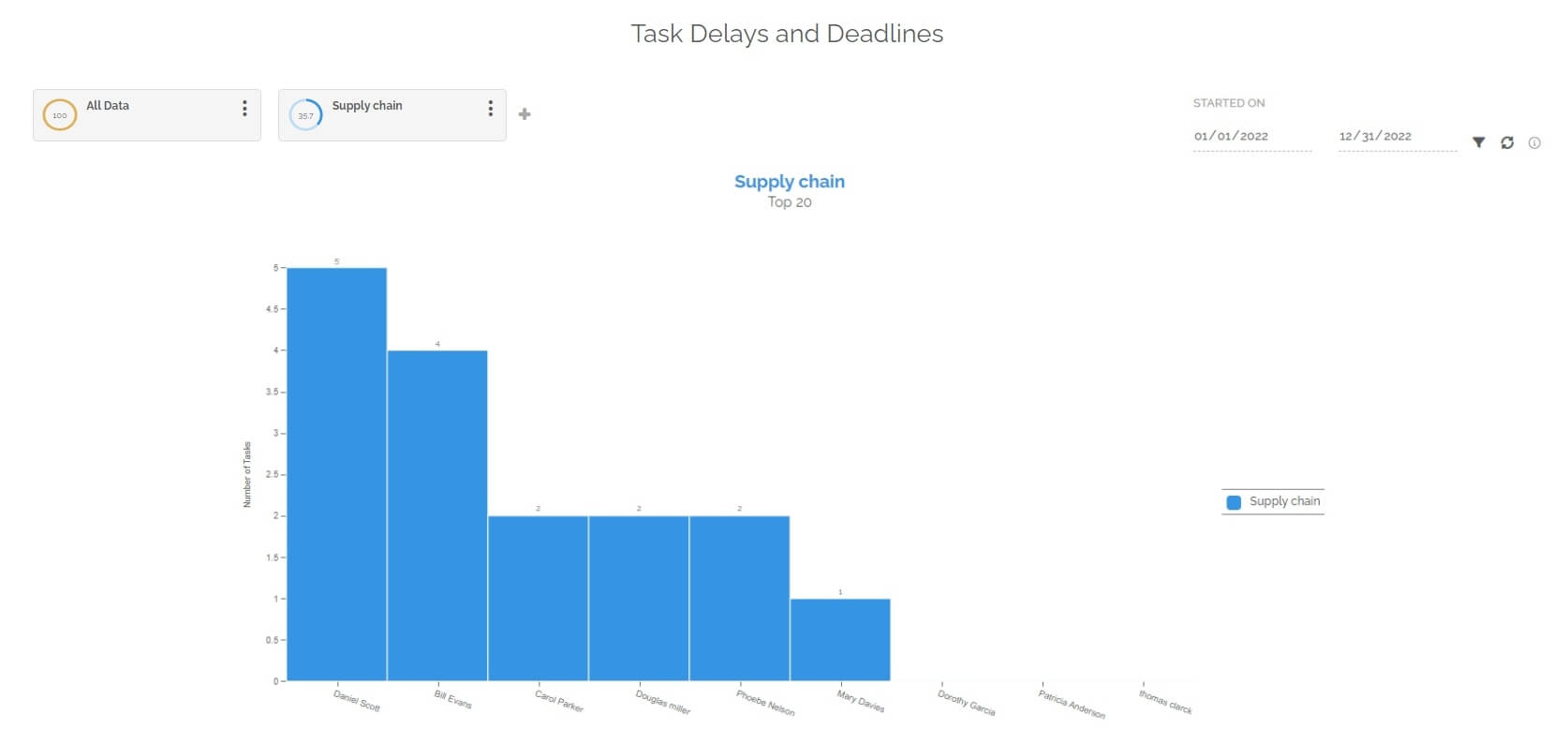
Abaixo do gráfico você encontrará uma tabela dividida em diversas partes. Cada parte representa uma segmentação com as seguintes informações:
- O departamento do usuário que está entre as 20 pessoas que mais receberam tarefas na segmentação relevante.
- O usuário em questão.
- O número de tarefas concluídas fora do prazo e para as quais o item de trabalho afetado também está atrasado.Para informação: As tarefas aqui contabilizadas não foram necessariamente concluídas pelo usuário da linha, mas foram recebidas por ele.
- A porcentagem do total de tarefas calculada da seguinte forma:
(Número de tarefas com prazos perdidos relativos a itens de trabalho vencidos / Número total de tarefas com prazos cujo item de trabalho também possui prazo) * 100
Para informação: tal como no indicador anterior, as tarefas contabilizadas não foram necessariamente concluídas pelo utilizador em causa, mas foram recebidas por este.
A tabela não é limitada em termos de exibição, ao contrário do gráfico. A tabela apresenta todos os dados correspondentes à segmentação e seleção do período.

Você pode alterar a visualização para ter uma tabela dinâmica clicando neste ícone:
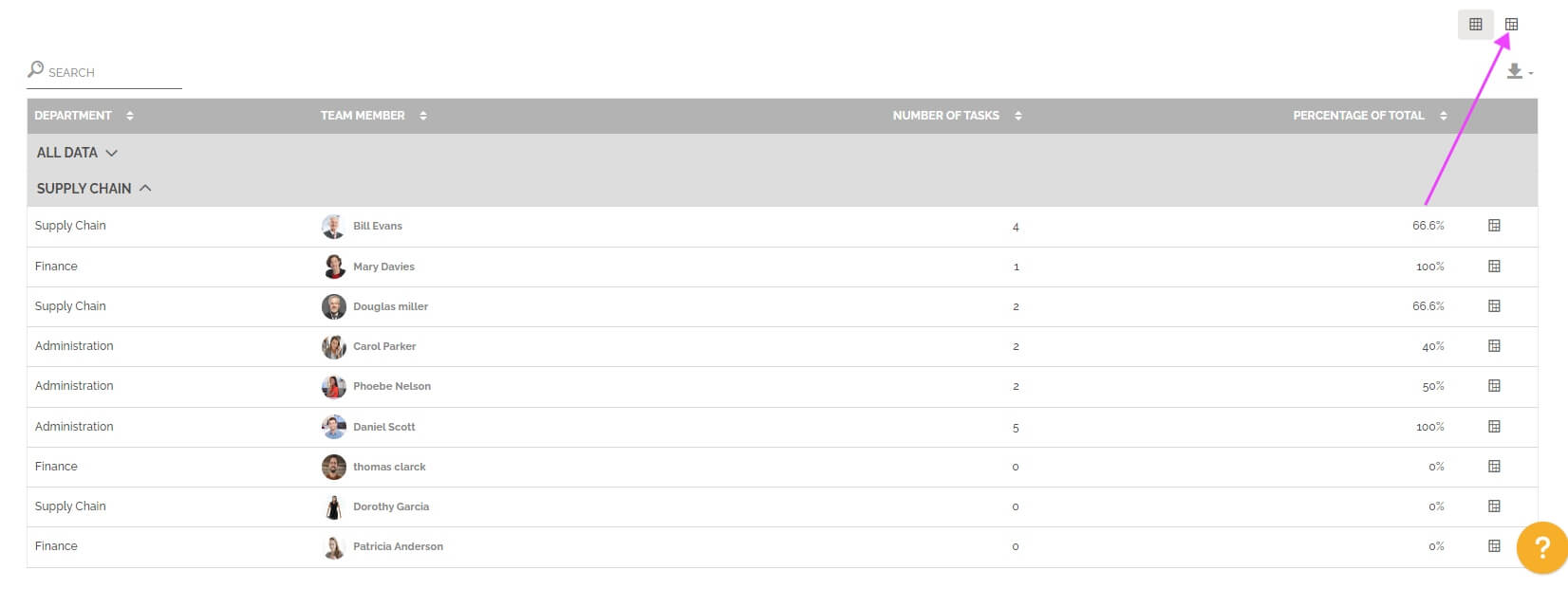
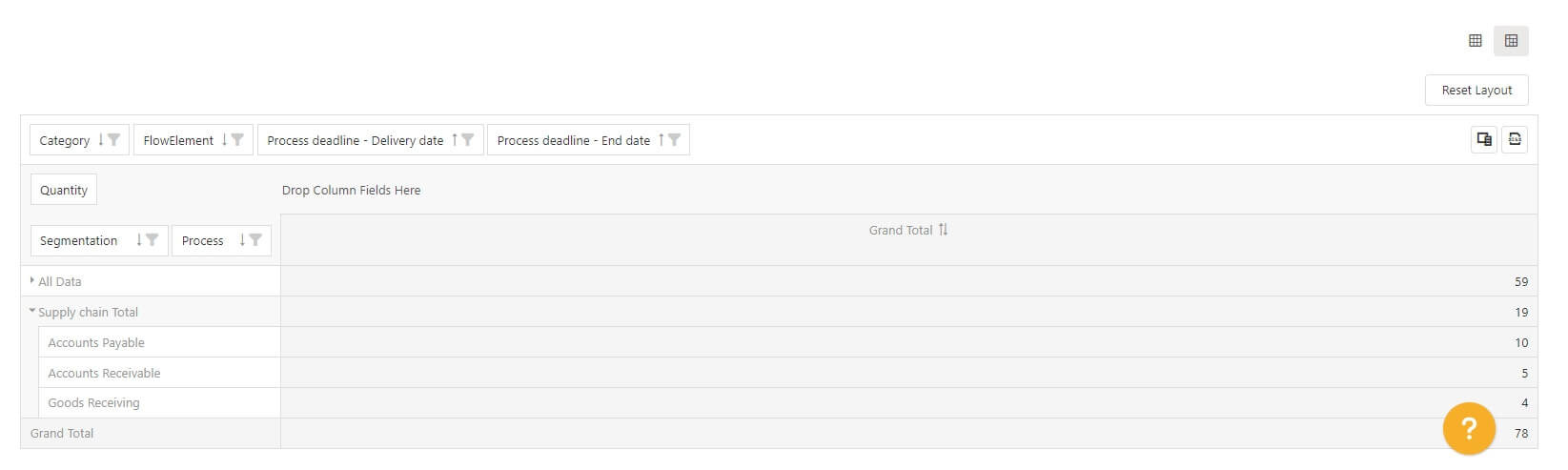
Você também pode exibir a tabela dinâmica pré-configurada com os resultados de uma linha. O objetivo é acessar essa visão com o resultado exibido e depois alterar determinados parâmetros para aprofundar a análise do resultado de uma determinada linha.
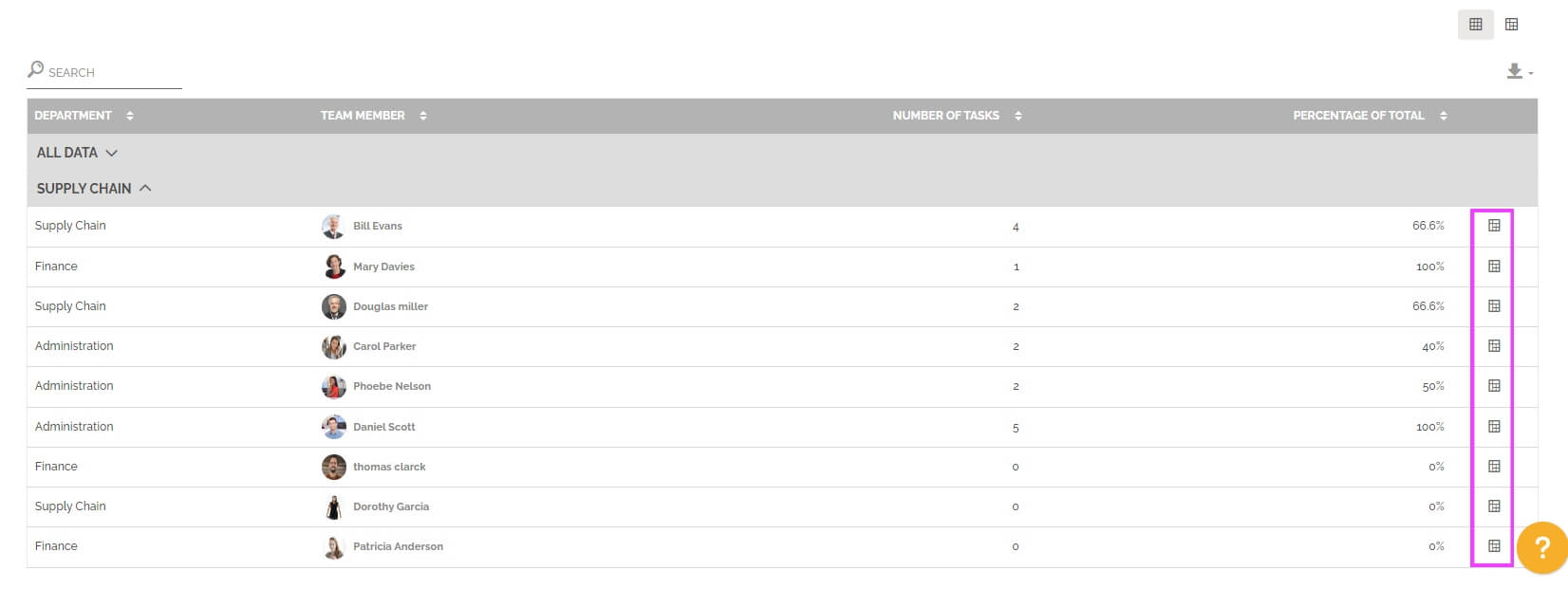
Para saber mais sobre este tipo de tabela: visualize a seção “Grade dinâmica” no Analytics.
Este relatório também permite comparar dois períodos. Você deve selecionar esta opção nas configurações do período:
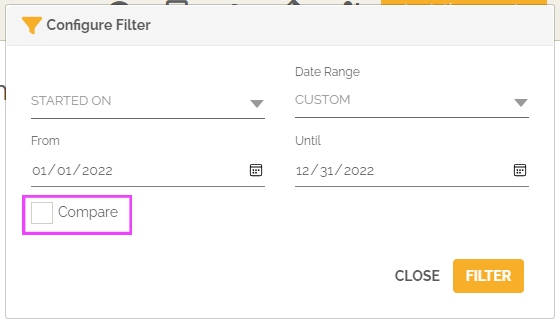
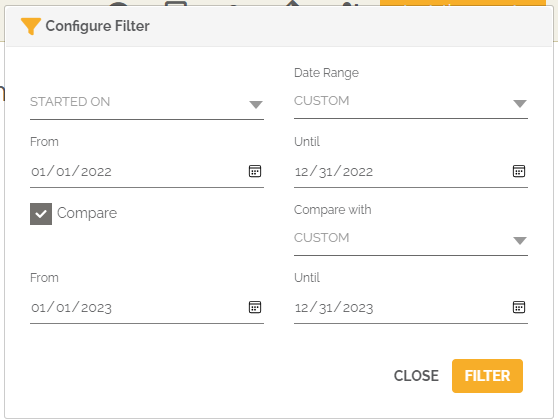
A partir desse ponto, o(s) gráfico(s) destacaram a evolução do número de tarefas atrasadas relacionadas a itens de trabalho atrasados para os 20 principais usuários entre os dois períodos selecionados.

Você encontrará novamente abaixo do gráfico uma tabela dividida em várias partes. Cada parte representa uma segmentação com indicadores vistos anteriormente:
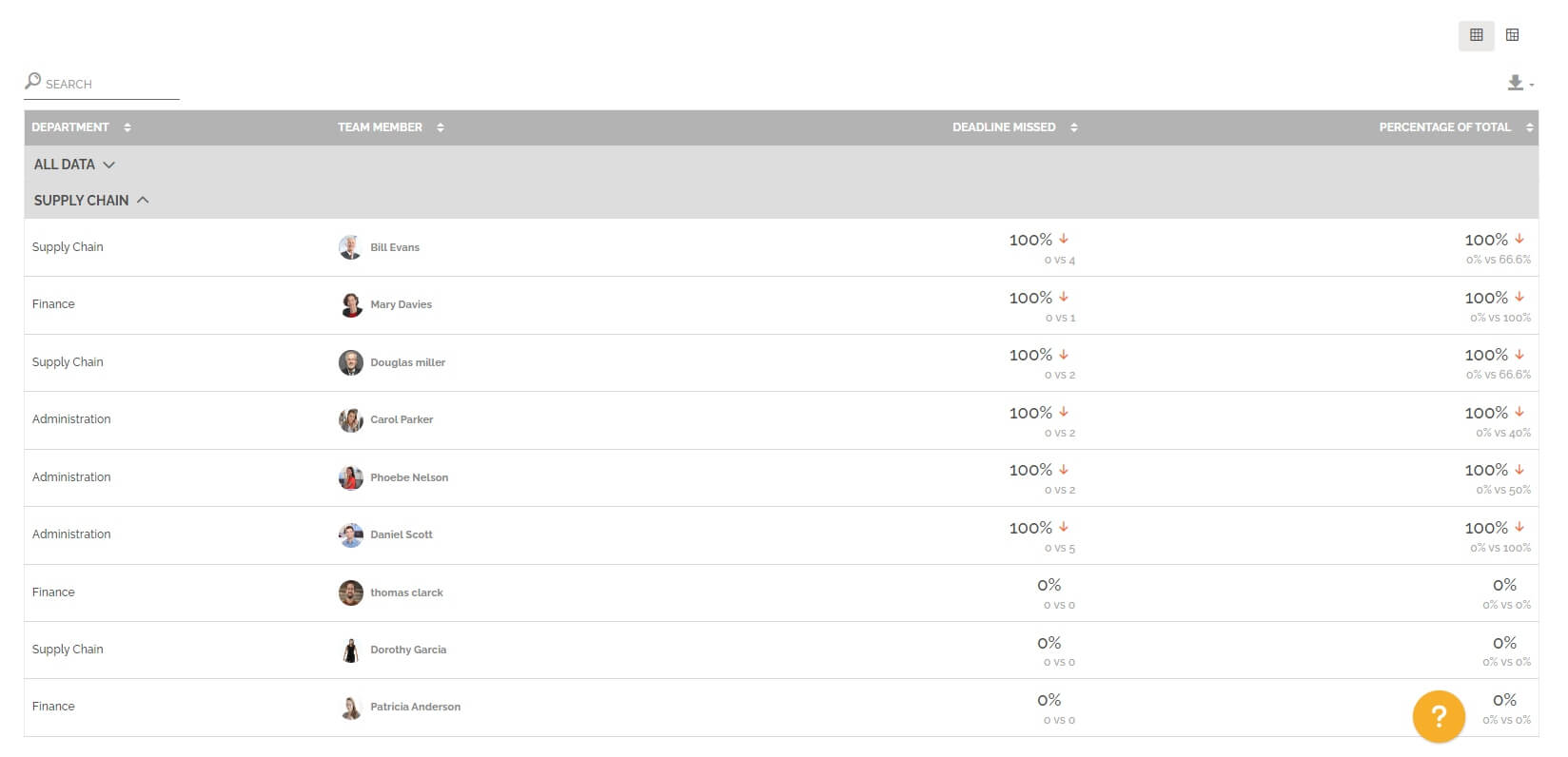
Se o número de tarefas aumentou entre o período 1 e o período 2, então a variação é positiva e há uma seta vermelha para indicar um marcador negativo, pois a quantidade de tarefas atrasadas faz com que o item atrase o trabalho aumentou.
No caso da tabela comparativa,a porcentagem do total é calculada da seguinte forma:
(Número de tarefas com prazos perdidos relativos a itens de trabalho vencidos do período 1 / Número total de tarefas vencidas cujo item de trabalho também tem prazos dos períodos 1 e 2) * 100
Para informação: tal como acontece com a tabela padrão, as tarefas contadas não foram necessariamente concluídas pelo usuário em questão, mas foram recebidas por ele.
